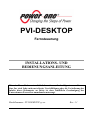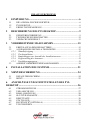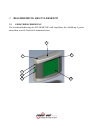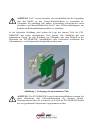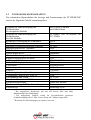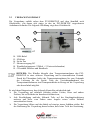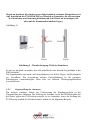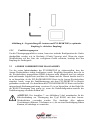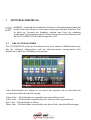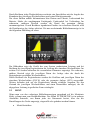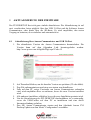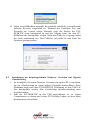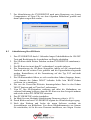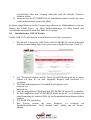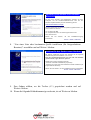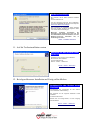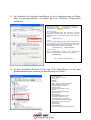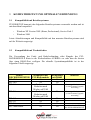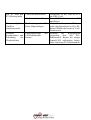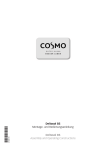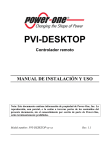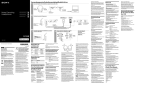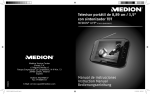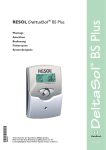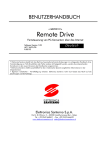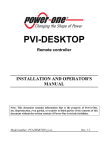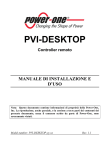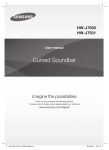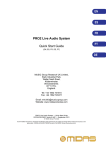Download PVI-DESKTOP
Transcript
PVI-DESKTOP Fernsteuerung INSTALLATIONS- UND BEDIENUNGSANLEITUNG Hinweis: Dieses Dokument enthält Informationen, die das Eigentum von PowerOne, Inc. sind. Jede auch nur teilweise Vervielfältigung oder die Veräußerung des Inhalts dieses Dokuments an Dritte ist ohne schriftliche Genehmigung des Unternehmens Power-One ausnahmslos untersagt. Modellnummer: PVI-DESKTOP-yy-xx Rev. 1.1 REVISIONSTABELLE Revision des Dokuments Datum Beschreibung der Änderungen 1.0 21/07/2009 Erstausgabe 1.1 29/12/2009 Erste Revision DIESE ANLEITUNG AUFBEWAHREN! SORGFÄLTIG HINWEISE ZUM LESEN DER ANLEITUNG Diese Anleitung enthält wichtige Anweisungen in Bezug auf die Sicherheit und Betriebsweise, die bei der Installation und Wartung der Ausrüstung sowohl korrekt zu deuten als auch umzusetzen sind. Zur Reduzierung des Schadensrisikos und Gewährleistung der korrekten Installation und Betriebsbereitschaft des Produkts gibt die Anleitung spezielle Sicherheitssymbole wieder, die auf potenzielle Risiken und nützliche Informationen hinweisen. Folgende Symbole kommen zur Anwendung: ACHTUNG: Die durch dieses Symbol gekennzeichneten Abschnitte enthalten Vorgänge oder Anweisungen, die immer korrekt zu deuten und einzuhalten sind, um potenzielle Schäden an der Vorrichtung oder an Personen zu vermeiden. HINWEIS: Die durch dieses Symbol gekennzeichneten Abschnitte enthalten Vorgänge oder Anweisungen, die immer korrekt zu deuten und einzuhalten sind, um Störungen zu vermeiden. INHALTSVERZEICHNIS 1 EINFÜHRUNG.............................................................................. 6 1.1 1.2 1.3 2 BESCHREIBUNG DES PVI-DESKTOP.................................... 9 2.1 2.2 2.3 3 DIE AURORA-WECHSELRICHTER ....................................................... 6 PVI-DESKTOP........................................................................................... 6 ERHÄLTLICHE MODELLE ..................................................................... 8 GERÄTEBESCHREIBUNG ...................................................................... 9 TECHNISCHE EIGENSCHAFTEN ........................................................ 12 VERPACKUNGSINHALT ...................................................................... 13 VORBEREITENDE MASSNAHMEN...................................... 15 3.1 ERSTES AUFLADEN DER BATTERIE ................................................. 15 3.2 AUSWAHL DES INSTALLATIONSORTES.......................................... 15 3.2.1 Wandbefestigung ................................................................................... 16 3.2.2 Tischinstallation .................................................................................... 17 3.2.3 Empfehlungen zur Auswahl des Installationsortes ................................ 17 3.2.4 Gegenstellung der Antennen.................................................................. 18 3.2.5 Funkübertragungstest............................................................................ 19 3.3 ANDERE VORBEREITENDE MASSNAHMEN ................................... 19 4 INSTALLATION DES SYSTEMS ............................................ 21 5 MENÜBESCHREIBUNG........................................................... 24 5.1 5.2 DEFAULTBILDSCHIRM........................................................................ 24 MENÜ....................................................................................................... 25 6 ANSCHLÜSSE UND SCHNITTSTELLEN DES PVIDESKTOP ............................................................................................ 26 6.1 6.2 6.3 6.4 6.5 6.6 6.7 6.8 STROMANSCHLUSS ............................................................................. 27 USB-ANSCHLUSS .................................................................................. 27 RS485-ANSCHLUSS ............................................................................... 28 SLOT FÜR SD-KARTE ........................................................................... 28 RESETTASTE.......................................................................................... 30 STATUS-LED .......................................................................................... 30 BLUETOOTH® (OPTIONAL) ................................................................. 30 TOUCHSCREEN ..................................................................................... 31 7 FUNKTIONSWEISE DES SYSTEMS ......................................32 8 AKTUALISIERUNG DER FIRMWARE .................................33 8.1 8.2 AKTUALISIERUNG ÜBER AURORA COMMUNICATOR UND USB 2.0-PORT ..33 SPEICHERUNG DER HERUNTERGELADENEN FIRMWARE VERSIONEN UND FOLGENDE AKTUALISIERUNG ...................................................................................36 8.3 AKTUALISIERUNG ÜBER SD-KARTE...........................................................38 8.4 INSTALLATION DER USB 2.0-TREIBER .......................................................39 9 KOMPATIBILITÄT UND OPTIMALE VERWENDUNG....43 9.1 9.2 9.3 10 KOMPATIBILITÄT MIT BETRIEBSSYSTEMEN................................................43 KOMPATIBILITÄT MIT WECHSELRICHTER ..................................................43 DATENVERWALTUNG IN SD-KARTE ..........................................................44 ANLEITUNG ZUR PROBLEMBEHEBUNG......................45 1 EINFÜHRUNG Dieses Dokument enthält eine technische Beschreibung des PVI-DESKTOP. Der Benutzer findet alle notwendigen Informationen für die Konfiguration und den korrekten Betrieb sowie die Bedienung der Vorrichtung. 1.1 DIE AURORA-WECHSELRICHTER Die Wechselrichter für Photovoltaik- oder Windkraftanlagen der Aurora-Familie sind mit einer eingebauten Software ausgestattet, welche die Überwachung zahlreicher Parameter hinsichtlich des Betriebs der Anlage und des Wechselrichters selbst, als auch der Produktion der gemessenen Energie ermöglicht. Die Wechselrichter sind außerdem mit einem (Flüssigkristall- oder einfärbigen) Display ausgestattet, auf dem die sensiblen Daten durch Benutzung der eingebauten Tastatur angezeigt werden können. Durch die beschränkte Zugangsmöglichkeit zur Anlage ist oft eine Fernanzeige aller vom Wechselrichter aufgezeichneten Daten notwendig, so dass die Funktionsfähigkeit der Wandler genau kontrolliert und gleichzeitig die tatsächliche Energieproduktion überwacht werden kann. 1.2 PVI-DESKTOP PVI-DESKTOP übernimmt die Aufgaben der Überwachung und Fernanzeige wichtiger Parameter. PVI-DESKTOP ist ein Gerät zur Fernkommunikation mit den Wechselrichtern und verfügt über verschiedene Modustypen. Es zeigt die für den Benutzer wichtigen Daten auf einem TFT-Display an sowie verarbeitet und speichert große Informationsmengen der gesamten Dauer der Photovoltaik- oder Windkraftanlage. Zusätzlich ist der PVI-DESKTOP auch in der Lage, mit anderen Geräten (beispielsweise normalen Heim-PCs) über einen USB2.0-Port zu kommunizieren bzw. optional über Bluetooth®; diese Art der Kommunikation wird durch die Verwendung der Software möglich, die der Überwachung der AuroraWechselrichter über eine PC-Verbindung, Aurora Communicator, dient und sich auf der mit dem Wechselrichter mitgelieferten CD befindet sowie auf der Webseite http:\\www.power-one.com\ in der aktuellen Version zum Download bereitsteht. PVI-DESKTOP ermöglicht daher den Ersatz oder die Ergänzung der Datenfernanzeige, die über ein Kabel durchgeführt wird, das den RS485-Port der Wechselrichter und den Eingangsport eines normalen Home-PC miteinander verbindet (und die immer die oben genannte Software benötigt). Der Hauptvorteil der Verwendung des PVI-DESKTOP liegt in der Möglichkeit, die Kommunikation über einen Funkkanal (Wireless) herzustellen und somit ohne Verbindungskabel. Außerdem ermöglicht das große TFT-Touchscreen-Display eine einfache und verständliche Anzeige und Verarbeitung der vom System gelieferten Daten. Auf diese Art ist die Verwendung eines externen PC nicht unbedingt notwendig. Die Verbindung zu einem externen PC ist nur zur Aktualisierung der eingebauten Firmware oder für den Download von Daten notwendig, die über den Aurora Communicator gesammelt werden. In Abbildung 1 wird ein zusammenfassendes Schema aller Verbindungsmöglichkeiten mit dem PVI-DESKTOP gezeigt, sowohl zum Wechselrichter als auch zu einem herkömmlichen PC. P1 Server 868/915MHz 868/915MHz RS485 868/915MHz RS485 868/915MHz optional RS485 USB 2.0 AURORA Desktop Personal Computer Internet Abbildung 1 – Vereinfachtes Verbindungsschema für den PVI-DESKTOP Durch die Verbindung zu einem PC können die Firmware-Aktualisierungen direkt von dem P1-Portal heruntergeladen werden. Es gibt keinen Portaldienst, der die Fernanzeige der gespeicherten Daten in den PVI-DESKTOP ermöglicht. Die Funkund Kabelverbindungen (RS485) sind gegenseitig exklusiv. Es ist nicht möglich, den PVI-DESKTOP in beiden Konfigurationen zu benutzen, sondern es ist immer nötig, die Auswahl des Kommunikationskanales durchzuführen. Wenn die Benutzung des Funkübertragungskanales ausgewählt wird, ist es unbedingt notwendig, dass jeder Wechselrichter des Feldes das Modul PVI-Radiomodule montiert hat; es ist nicht möglich, nur ein PVI-Radiomodule zu benutzen und andere Wechselrichter über RS485 zueinander zu verbinden. 1.3 ERHÄLTLICHE MODELLE Es sind verschiedene Versionen erhältlich, die sich in ihren Eigenschaften oder Zubehörteilen unterscheiden. Die verschiedenen Modelle sind an ihrer P/N erkennbar: PVI-DESKTOP-yy-xx Wenn anstelle von yy die Buchstaben BT angeführt sind, handelt es sich um ein mit dem Peripheriegerät Bluetooth® ausgestattetes Modell (ansonsten ist dieses Feld nicht in der P/N enthalten); sonst sind anstelle von xx die zwei Buchstaben für den jeweiligen nationalen Code zur Unterscheidung der verschiedenen Netzanschlüsse für das Ladegerät angeführt. Nachfolgend einige Beispiele; PVI-DESKTOP-ITÆ Modell ohne Peripheriegerät Bluetooth® und Stromversorgung/Ladegerät mit Anschluss für das italienische Netz PVI-DESKTOP-BT-UK Æ Modell mit Peripheriegerät Bluetooth® Stromversorgung/Ladegerät mit Anschluss für das englische Netz mit und 2 2.1 BESCHREIBUNG DES PVI-DESKTOP GERÄTEBESCHREIBUNG Zur korrekten Bedienung des PVI-DESKTOP wird empfohlen, die Abbildung 2 genau anzusehen, um alle Geräteteile kennenzulernen. 1 6 5 9 8 7 4 12 11 10 13 3 2 Abbildung 2 - Lage der Geräteteile 1. 2. 3. 4. 5. 6. 7. 8. 9. 10. 11. 12. 13. PVI-DESKTOP Standfuß Löcher für die Wandbefestigung Touchscreen-Display Mehrfarbige LED-Statusanzeige ON/OFF Schalter Anschlussport RS485 Anschlussport USB 2.0 Resettaste (innen) Eingang Stromversorgung Löcher für die Tonausgabe Vertiefung für die Aufbewahrung des Stylus Pen Anschluss für die SD-Karte ACHTUNG: Teil 7. ist ein Anschluss, der ausschließlich für die Verbindung über den RS485 zu den Aurora-Wechselrichtern zu verwenden ist. Vermeiden Sie unbedingt jede andere Verwendung (beispielsweise einen Anschluss von Ethernet-Kabeln für den PC oder Telefonverbindungen), um Schäden am Kommunikationsanschluss zu verhindern. In der folgenden Abbildung wird zudem die Lage der inneren Teile des PVIDESKTOP und seiner mechanischen Teile gezeigt. Die Abbildung hat rein informativen Zweck, da jede Handlung zur Zerlegung oder dem Eingriff in die Elektronik der PVI-DESKTOP, einschließlich eines eventuellen Austauschs der Lithiumbatterie, von Fachpersonal durchgeführt werden muss. Abbildung 3 - Zerlegung der mechanischen Teile ACHTUNG: Der PVI-DESKTOP ist mit Sicherheitsaufklebern versehen, bei deren Entfernung oder Unleserlichmachung die Garantie erlischt. Wartungsarbeiten oder der Austausch von Teilen am PVI-DESKTOP dürfen nur von geschultem Fachpersonal vorgenommen werden. 2.2 TECHNISCHE EIGENSCHAFTEN Die technischen Eigenschaften der Anzeige und Fernsteuerung des PVI-DESKTOP sind in der folgenden Tabelle zusammengefasst. Frequenz der Funkübertragung mit Wechselrichter für europäische Modelle Frequenz der Funkübertragung mit Wechselrichter für USA Modelle Reichweite Übertragung mit Funkmodul1 Bluetooth Bluetooth Übertragungsfrequenz (optional) Bluetooth-Reichweite1 (optional) USB-Port 2.0 Anschlussport RS485 Maximale Kabellänge RS485 Kapazität mitgelieferte SD-Karte Auflösung Grafikdisplay Größe Grafikdisplay Touch Panel Batteriekapazität Laufzeit2 Vollständige Ladezeit über Netz Vollständige Ladezeit über USB 2.0 Netzspannung und -strom Maximaler Strom über USB 2.0 Softwareaktualisierung Wiederherstellung der Defaulteinstellungen Statusanzeige 1 868,25 MHz, Einkanal mit 500kHz Band 64 Kanäle von 912.65MHz bis 927.75MHz 300 m Optional 2.4 GHz 20 m vorhanden vorhanden 200 m 1 Gb 320x240 QVGA 3.5” 4-Draht-Resistiv 1950mAh 3 Wochen 6 Std. 8 Std. 5V 1A DC 500mA Gratis über Internet3 Resettaste Dreifärbige LED Die angegebene Reichweite gilt nur auf freiem Feld und ohne Behinderungen des Funksignals 2 Die angegebene Laufzeit wurde im Versuchsbetrieb gemessen (Funkübertragung alle 15 Min., Power Sleep auf 1 Minute eingestellt) 3 Besuchen Sie die Homepage www.power-one.com 2.3 VERPACKUNGSINHALT Die Verpackung enthält neben dem PVI-DESKTOP und dem Standfuß auch Zubehörteile, von denen sich einige in den im PVI-DESKTOP vorgesehenen Aufnahmen befinden. Die folgende Abbildung zeigt diese Zubehörteile. 16 18 14 15 17 x2 14. 15. 16. 17. 18. 19. USB-Kabel SD-Karte Stylus Pen Stromversorgung DC Wandbefestigungsset (2 Dübel + 2 Universalschrauben) CD enthält Software und Handbuch HINWEIS: Der Händler übergibt dem Transportunternehmen den PVIDESKTOP in einer sicheren Verpackung und in einwandfreiem Zustand. Durch die Übernahme haftet das Transportunternehmen bis zum Zeitpunkt der Lieferung für die Fracht. Trotz der Vorsichtsmaßnahmen des Transportunternehmens sind Transportschäden in Bezug auf die Verpackung oder deren Inhalt möglich. Es wird darauf hingewiesen, dass folgende Kontrollen erforderlich sind: ¾ Die Verpackung auf sichtbare Schäden prüfen: Löcher, Risse und andere Zeichen, die auf Schäden im Innenbereich hinweisen; ¾ Jede Beschädigung und/oder fehlende Teile auf der Empfangsbestätigung notieren und diese vom Fahrer unter Angabe seines vollen Namens unterschreiben lassen; ¾ Die Verpackung öffnen und den Inhalt auf etwaige innere Schäden prüfen. Bei der Entfernung der Verpackung darauf achten, dass keine Teile der Ausrüstung, ¾ ¾ ¾ ¾ Komponenten oder Anleitungen beseitigt werden. Sich mit dem Transportunternehmen in Verbindung setzen, wenn Beschädigungen festgestellt werden, um die zu treffenden Maßnahmen abzusprechen. Das Transportunternehmen kann eine Prüfung beantragen. Aus diesem Grund das gesamte Material aufbewahren! Sich mit dem Lieferanten oder dem Vertragshändler in Verbindung setzen, wenn die Schäden bei der besagten Prüfung bestätigt werden. Dieser entscheidet dann, ob das Produkt zur Reparatur zurückgeschickt werden soll und informiert über die entsprechende Vorgehensweise. Es obliegt dem Kunden, etwaige Beschwerdeverfahren gegen das Transportunternehmen einzuleiten. Eine Nichtbeachtung der hier wiedergegebenen Vorgehensweise kann zum Verlust der Garantieleistung für alle festgestellten Schäden führen; Die Originalverpackung des PVI-DESKTOP sorgfältig aufbewahren; wenn das Gerät zur Reparatur eingeschickt werden muss, ist die Originalverpackung erforderlich. Wenn der PVI-DESKTOP zur Reparatur eingeschickt werden muss, achten Sie darauf, alle Zubehörteile in der Originalverpackung zu senden. 3 VORBEREITENDE MASSNAHMEN ACHTUNG: Zur Inbetriebnahme des PVI-DESKTOP sind einige vorbereitende Maßnahmen erforderlich. Zur korrekten Inbetriebnahme sind die Anweisungen genau zu befolgen. 3.1 ERSTES AUFLADEN DER BATTERIE Die im PVI-DESKTOP befindliche Lithiumbatterie könnte bei der Inbetriebnahme nicht vollständig aufgeladen oder sogar ganz entladen sein. Um Unannehmlichkeiten zu vermeiden, wird empfohlen, das Gerät mit dem entsprechenden, mitgelieferten Stromversorgungsgerät aufzuladen. Das Aufladen ist auch über den USB-Port möglich, ebenfalls bei völlig ausgeschaltetem Gerät. Dies dauert aber etwas länger. Die LED der Ladezustandsanzeige bleibt während des gesamten Ladevorgangs orange und leuchtet nach Beendigung desselben grün. ACHTUNG: Falls das Aufladen nach 10 Stunden nicht beendet ist, ist die Stromversorgung zu unterbrechen. Die Geräterückseite auf Überhitzungszeichen oder Deformationen überprüfen, da diese auf eine mögliche Beschädigung der im Inneren befindlichen Batterie hinweisen könnten. HINWEIS: Der Ladevorgang über den USB2.0-Port dauert länger als über die externe Stromversorgung. Der PVI-DESKTOP kann auch verwendet werden, wenn er dauerhaft mit der Stromversorgung verbunden ist. Wenn das Gerät immer mit dem Stromnetz verbunden ist, führt das zu keinen Störungen im Betrieb oder im Zusammenhang mit der Batterie. Trotzdem wird empfohlen, mindestens alle 2 Monate vollständige Entlade- und Ladezyklen der Batterie durchzuführen. 3.2 AUSWAHL DES INSTALLATIONSORTES Der PVI-DESKTOP kann einfach auf eine Fläche oder einen Schreibtisch gestellt oder an der Wand befestigt werden. Dies ist dank der Standfüße bzw. der vorgebohrten Befestigungslöcher möglich. 3.2.1 Wandbefestigung Eine sorgfältige Auswahl des Installationsortes an der Wand ist für das komfortable und leichte Ablesen der Daten wesentlich. Es wird empfohlen, den PVI-DESKTOP nicht oberhalb oder in der Nähe von Wärmequellen zu befestigen (z.B. Heizkörper, Ofen o.ä.), um Schäden am Gerät zu vermeiden. Das Gerät nicht in der Nähe großer Metallteile (z.B. Kessel, Stahltür, Metallbehälter verschiedener Art etc.) installieren, um die Funkübertragungs- oder Bluetooth®-Funktion nicht zu behindern. Weiters wird empfohlen, Bereiche zu vermeiden, in denen direkter Lichteinfall das korrekte Ablesen des Displays unmöglich machen und sogar zum Farbverlust des Plastikgehäuses führen könnte. Die folgenden Abbildungen zeigen die korrekte Wandmontage. Abbildung 4 - Wandmontage Zwei Löcher mit einem Durchmesser von 5 mm und einer Tiefe von mindestens 45 mm in einem Abstand von 3 cm bohren (Abbildung 4.a.). Die Dübel hineinstecken (Abbildung 4.b.). Die Halterung mit den mitgelieferten Schrauben an der Wand festschrauben (Abbildung 4.c.) Die Halterung des PVI-DESKTOP wurde so ausgelegt, dass die Entfernung des Geräts auch mit eingesteckten Strom- oder Kommunikationskabeln bequem möglich ist. Außerdem befindet sich der PVI-DESKTOP bei korrekter Installation genau parallel zur gewählten Wand. HINWEIS: Die physikalischen Eigenschaften des Installationsortes (Wandstärke, vorhandene Metall- oder Glaswände, Abstand vom AuroraWechselrichter etc.) können die Reichweite des Funksignals beeinträchtigen. Es wird empfohlen, nach der Auswahl eines möglichen Montageortes und vor der tatsächlichen Installation einen Funkübertragungstest durchzuführen. 3.2.2 Tischinstallation Der Standfuß des PVI-DESKTOP ermöglicht ein komfortables, stabiles Aufstellen auf ebenen Flächen wie Tischen oder Schreibtischen. Die Achsneigung der Halterung von ca. 10° vereinfacht das Ablesen vom Display und die Bedienung des Touchscreens. Es wird empfohlen, den PVI-DESKTOP nicht oberhalb oder in der Nähe von Wärmequellen zu befestigen (z.B. Heizkörper, Ofen o.ä.), um Schäden am Gerät zu vermeiden. Das Gerät nicht in der Nähe großer Metallteile (z.B. Kessel, Stahltür, Metallbehälter verschiedener Art etc.) installieren, um die Funkübertragungs- oder Bluetooth®-Funktion nicht zu behindern. Weiters wird empfohlen, Bereiche zu vermeiden, in denen direkter Lichteinfall das korrekte Ablesen des Displays unmöglich machen und sogar zum Farbverlust des Plastikgehäuses führen könnte. HINWEIS: Die physikalischen Eigenschaften des Installationsortes (Wandstärke, vorhandene Metall- oder Glaswände, Abstand vom AuroraWechselrichter etc.) können die Reichweite des Funksignals beeinträchtigen. Es wird empfohlen, nach der Auswahl eines möglichen Montageortes und vor der tatsächlichen Installation einen Funkübertragungstest durchzuführen. 3.2.3 Empfehlungen zur Auswahl des Installationsortes Die Auswahl des Installationsortes und die Positionierung des PVI-DESKTOP beeinflussen wesentlich die Empfangsqualität des Funksignals. Eine Aufstellung des PVI-DESKTOP auf einem Schreibtisch, auf dem sich im Umkreis von 20 cm keine Hindernisse oder Gegenstände befinden, ermöglicht den besten Empfang des Funksignals. Wenn man sich für die Wandmontage entscheidet, sind einige Regeln zu beachten, die einen besseren Datenempfang erlauben. Beispielsweise ist eine Installation des PVI-DESKTOP an Wänden zu vermeiden, die sich zwischen Wechselrichter und Steuerung befinden und sind Wände zu bevorzugen, die nicht auf der Kommunikationslinie liegen ( Abbildung 5). Wand 1 Wand2 Abbildung 5 - Wandbefestigung, Wahl des Standortes So gut wie möglich vermeiden, dass sich metallische oder leitende Gegenstände in der Nähe befinden. Die Signalqualität wird auch von Umweltfaktoren wie Nebel, Regen, Luftfeuchtigkeit etc. beeinflusst. Die Auswirkung solcher Umweltfaktoren ist für geringere Entfernungen vernachlässigbar, kann aber bei höheren Übertragungsdistanzen wesentlich sein. 3.2.4 Gegenstellung der Antennen Ein weiterer wichtiger Faktor zur Verbesserung der Empfangsqualität ist die Gegenstellung der Antennen. Die Stellung der Antenne, in der der Wechselrichter mit der Spitze gegen den PVI-Desktop ausgeht, ist zu vermeiden, sowie die Stellung des PVI-Desktop seitlich des Wechselrichters. Sehen Sie im folgenden Beispiel. Abbildung 6 - Gegenstellung der Antenne und PVI-DESKTOP (a. optimaler Empfang, b. schlechter Empfang) 3.2.5 Funkübertragungstest Um die Übertragungsqualität zu testen, kann eine einfache Konfiguration des Geräts durchgeführt werden, wie in Abschnitt 4 Punkt 2)gezeigt wird. Wenn der eigene Wechselrichter auf der Liste der verfügbaren Geräte erscheint, bestätigt dies den Empfang des Funksignals. 3.3 ANDERE VORBEREITENDE MASSNAHMEN Vor der ersten Inbetriebnahme des PVI-DESKTOP ist sicherzustellen, dass der Aurora-Wechselrichter richtig konfiguriert wurde. Sorgfältig überprüfen, dass die in die Wechselrichter eingegebenen RS485-Adressen nicht identisch sind (sie müssen nicht aufeinander folgend sein) und dass das Datum und die Uhrzeit korrekt sind. Es ist zu überprüfen, ob die PVI-RADIOMODULE Karte in die Aurora-Wechselrichter eingelegt wurde, wenn die Funkübertragung mit dem PVI-DESKTOP in Betrieb genommen werden soll. Zur Installation der PVI-RADIOMODULE Karte wird auf die entsprechende Bedienungsanleitung verwiesen. Es ist zu überprüfen, ob das Kabel für die RS485-Übertragung lang genug ist, wenn die Kabelkonfiguration anstelle der Funkübertragung verwendet werden soll. ACHTUNG: Der Anschluss 7. aus Abbildung 2 darf ausnahmslos für die Kabelverbindung zur Übertragung des Typs RS485 mit dem AuroraWechselrichter verwendet werden. Der Anschluss aller anderen Vorrichtungen (Ethernet, Telefonnetz o.a.), die zu einer Beschädigung führen könnten, ist unbedingt zu vermeiden. Vor dem Einschalten des Geräts überprüfen, ob SD-Karte korrekt eingesteckt ist. Die SD-Karte ist integrierender Bestandteil des Geräts und für dessen Betrieb absolut notwendig. Wenn die SD-Karte nicht oder falsch eingelegt wurde, erscheint am Display eine deutlich erkennbare Fehlermeldung. 4 INSTALLATION DES SYSTEMS Nach Durchführung der vorbereitenden Maßnahmen (vgl. § 3) kann man mit der Inbetriebnahme des Kommunikationssystems fortfahren. Für eine korrekte Inbetriebnahme des Systems sind die in den folgenden Absätzen beschriebenen Maßnahmen genau zu befolgen. Für eine korrekte Inbetriebnahme wird empfohlen, den Verbindungs- und Synchronisierungsvorgang in der Nähe der Wechselrichter durchzuführen, damit eine gute Funkübertragung sichergestellt ist. 1) Konfiguration Wechselrichter und Einschalten des Geräts • • • • • Es ist zu überprüfen, ob die PVI-RADIOMODULE Karte korrekt installiert ist (siehe Anleitung des PVI-RADIOMODULE), wenn eine Initialisierung der Funkübertragung gewünscht wird. Überprüfen, ob die Aurora-Wechselrichter der eigenen Photovoltaik/Windkraftanlage eingeschaltet sind. Überprüfen, ob die Adressen für die RS485-Ports unterschiedlich sind (sie müssen nicht sequentiell sein). Überprüfen, ob das eingestellte Datum und die Uhrzeit auf dem Wechselrichter aktuell sind. Überprüfen, ob das RS485-Kabel korrekt ausgeführt und eingesteckt ist, wenn die Kommunikationsinitialisierung über das RS485-Kabel gewünscht wird. 2) Einschalten des PVI-DESKTOP und Wechselrichterverbindung • • • • • Das Gerät durch Drücken der ON/OFF Taste einschalten und die Anweisungen auf dem Display befolgen; dann die gewünschten Werte auswählen und auf next klicken. Das aktuelle Datum und die Uhrzeit einstellen. Es ist jederzeit möglich, die Zeiteinstellung über das Menü "Settings – DateTime" zu ändern und dieser Vorgang stellt auch das Datum und die Uhrzeit der zugehörigen Wechselrichter ein. Auswahl des Kommunikationskanals: das dem verwendeten Kommunikationskanal (Funk oder RS485) entsprechende Kästchen auswählen. Die Anzahl der Wechselrichter, die an den PVI-DESKTOP angeschlossen werden (von 1 bis 6), auswählen. • • • • • • • • • • Auswählen, in welchem Zeitabstand die neuen Daten abgerufen werden sollen. Die Zeit kann von mindestens 1 Minute bis maximal 15 Minuten ausgewählt werden. Die Abtastung des Kommunikationskanals auf der Suche nach den Wechselrichtern durchführen oder eine spätere Durchführung dieses Schrittes wählen. Wenn man sich für die Abtastung entscheidet, beginnt der PVI-DESKTOP die verschiedenen Adressen abzufragen, bis er eine Anzahl von Wechselrichtern gefunden hat, die der durchgeführten Konfigurationseinstellung entspricht. Während des Abtastungsvorgangs erscheint eine Bildschirmanzeige, die den jeweiligen Stand der Abtastung ausweist. Die Tabelle füllt sich erst nach dem Ende der Abtastung. Wenn die Abtastung beendet ist, zeigt die Tabelle die Modelle und Seriennummern der gefundenen Wechselrichter. Nun kann ausgewählt werden, welche/r Wechselrichter mit dem eigenen PVIDESKTOP eindeutig und so verbunden werden sollen, dass sie von anderen PVI-DESKTOPs in der Nähe nicht gesehen und erkannt werden. Die Auswahl erfolgt durch Drücken der Taste '+' neben jedem ausgewählten Wechselrichter. Durch das Drücken der Taste '+' ändert sich die Farbe der jeweiligen Tabellenzeile und wird damit die erfolgte Auswahl angezeigt. Es empfiehlt sich zu überprüfen, ob die Seriennummern der ausgewählten Wechselrichter denen der Wechselrichter der eigenen Anlage entsprechen, um zu vermeiden, dass der PVI-DESKTOP sich mit Wechselrichtern anderer, in der Nähe befindlicher Anlagen verbindet. Nach der Auswahl, die Taste ‘Weiter’ am Display drücken und die Auswahl bestätigen. Nun wird das System konfiguriert und der Synchronisierungsvorgang startet automatisch. Die erste Synchronisierung kann aufgrund der großen Menge an früheren Daten, die von den Wechselrichtern an den PVI-DESKTOP gesandt werden, relativ lange dauern. Falls jedoch die Abtastung des Kanals nicht erfolgreich verläuft, erscheint am Display eine Fehlermeldung mit der Aufforderung, das Abtasten zu wiederholen. Um die Ursachen für eine Nichterkennung der Wechselrichter festzustellen, wird auf die der Anleitung beilegende Anleitung zur Problembehebung verwiesen. 3) Trennung der Wechselrichter oder Notwendigkeit zur Neukonfiguration Wenn von der eigenen Liste der zugehörigen Wechselrichter einer oder mehrere Wechselrichter entfernt werden müssen, sind neuerlich die Schritte im Menü "Settings – Configuration wizard" durchzuführen. Wenn die Tabelle mit den verbundenen Seriennummern erscheint, kann durch einfaches Anklicken der Taste '–' der Wechselrichter von der Liste entfernt werden. Bei jeder neu ausgeführten Konfiguration muss der geführte Vorgang durchgeführt werden. HINWEIS: Der geführte Konfigurationsvorgang ist beispielsweise beim Austausch eines Wechselrichters oder einem zur Überwachung hinzuzufügenden Wechselrichter notwendig. HINWEIS: Es wird empfohlen, die Trennung nur durchzuführen, wenn die Funkverbindung mit dem Wechselrichter korrekt und stabil ist. Durch eine fehlende Verbindung könnte das Funkmodul nicht korrekt an dem Wechselrichter dekonfigurieren und die Durchführung eines Reset würde fällig. 5 MENÜBESCHREIBUNG HINWEIS: Aufgrund der beinhalteten Firmware-Aktualisierungen könnte die Grafik leicht abweichend von den unten angezeigten Bildern ausfallen. Dies ist nicht ein Versagen des Produkts, sondern eine Folge der ständigen graphischen Verbesserungen und der Einbeziehung der neuen Funktionen, auf die der PVI-DESKTOP in Zukunft zugreifen wird. 5.1 DEFAULTBILDSCHIRM Der PVI-DESKTOP bleibt im Defaultzustand in einer intuitiven Bildschirmanzeige, die die wichtigen Anlagendaten und den Betriebszustand zusammenfasst. Der Bildschirm wird in der Abbildung unten gezeigt. Jeder Wechselrichter der Anlage ist von einer Linie umgeben, die je nach Farbe die verschiedenen Betriebszustände anzeigt: Grüne Linie – Wechselrichter ist angeschlossen und arbeitet korrekt Gelbe Linie – Wechselrichter eingeschaltet aber nicht ans Netz angeschlossen Rote Linie – Wechselrichter in Alarm Blaue Linie – Wechselrichter ausgeschaltet oder keine Funk- oder Kabelübertragung Durch Berühren jeden Wechselrichters erscheint eine Sprechblase mit der Angabe der Kenndaten des jeweiligen Wechselrichters und seines Betriebszustandes. Der obere Balken enthält Informationen über Datum und Uhrzeit, Ladezustand der Batterie, Stärke des empfangenen Funksignals, Funksymbol bei Verbindung. Im schwarzen, mittleren Bereich werden die Daten der gesamten Anlage zusammengefasst. Durch Berühren irgendeinen Punktes im schwarzen Bereich wird die Detailanzeige der Anlage aktiviert. Die nun erscheinende Bildschirmanzeige ist in der folgenden Abbildung zu sehen. Der Bildschirm zeigt die Grafik der vom System produzierten Leistung und bei Berühren der jeweiligen Registerkarten die Leistung der einzelnen Wechselrichter. Im rechten Teil werden außerdem die wesentlichen Parameter angezeigt. Der schwarze, mittlere Bereich zeigt die jeweiligen Daten der Anlage oder des durch die Registerkarten gewählten Wechselrichters. Durch Berühren der Registerkarten werden die Grafiken und jeweiligen Daten der einzelnen Wechselrichter (INV.N) oder der gesamten Anlage (SYS) ausgewählt. Weiters befinden sich auf der Registerkarte ständig sichtbare Angaben, die den Zustand des jeweiligen Wechselrichters und einen Stromzähler anzeigen, der die abgegebene Leistung in grafischer Form wiedergibt. 5.2 MENÜ Wenn man von den vorherigen Bildschirmanzeigen ausgehend auf die Menütaste klickt, gelangt man zum Hauptbildschirm. Das Menü PVI-DESKTOP ist in mehrere Abschnitte unterteilt, von denen jeder ein Untermenü besitzt, über das die Einstellungen des Geräts angezeigt, eingestellt oder geändert werden können. • Menü Statistiken In diesem Abschnitt können alle Daten über die Produktion der Anlage zu bestimmten Zeitintervallen abgerufen werden. Die Unterabschnitte zeigen das Zeitintervall an, für das die Produktionsdaten angezeigt werden sollen (Total, Partiell, Heute, 7 Tage, 30 Tage, 365 Tage, Benutzer). • Menü Einstellungen In diesem Abschnitt können die Parameter eingegeben oder die Konfigurationen des Geräts geändert werden. Der erste Punkt "Datum-Uhrzeit" ermöglicht die Änderung der Datums- und Zeiteinstellung. Der zweite Punkt "Geldstück" ermöglicht die Eingabe der aktuellen Währung zur Berechnung der Einsparung. Der Punkt "Display" ermöglicht die Einstellung der Helligkeit und Neukalibrierung des Touchscreens. Es folgen die Unterabschnitte "Sprache" zur Spracheinstellung des Systems, "Konfigurationsassistent" zur Neukonfigurierung des Kommunikationskanals und "Firmware-Aktualisierung" zur Aktualisierung der Firmware des PVI-DESKTOP. Der Punkt "Ruhe" ermöglicht hingegen die Aktivierung der Batteriesparfunktion. Diese Funktion kann in bestimmten Zeitintervallen ein- oder ausgeschaltet bzw. eingestellt werden. Für den Installationsvorgang neuer Software wird auf das entsprechende Kapitel verwiesen. Die Modelle mit Bluetooth® verfügen auch über einen entsprechenden Menüpunkt zum Ein-/Ausschalten des Peripheriegeräts. • Menü Informationen In den Unterabschnitten dieses Menüs befinden sich Informationen über die Seriennummer des PVI-DESKTOP und die Version der installierten Firmware. Es befinden sich außerdem Informationen auf den angeschlossenen Radiokarten, wie die Softwareversion auf den Karten. 6 ANSCHLÜSSE DESKTOP UND SCHNITTSTELLEN DES PVI- Der PVI-DESKTOP verfügt über verschiedene Anschlussmöglichkeiten und Schnittstellen, die ihn direkt mit den Aurora-Wechselrichtern oder einem herkömmlichen PC verbinden. Die folgenden Absätze beschreiben die Funktionsweise und den Verwendungsrahmen der am Gerät vorhandenen Verbindungen. ACHTUNG: Die in den folgenden Absätzen enthaltenen Anweisungen sind zur Vermeidung potenzieller Schäden am Gerät wesentlich. Jede andere Verwendung der Anschlüsse als zu den angegebenen Zwecken kann den PVI-DESKTOP beschädigen. 6.1 STROMANSCHLUSS An der Geräterückseite befindet sich der Anschluss für die Stromzuführung. Die Stromeingangseigenschaften sind in der Nähe des Anschlusses aufgedruckt. Abbildung 2 zeigt die Lage des Anschlusses und die einzelnen Aufdrucke. Den mitgelieferten Stecker zur Stromversorgung des Geräts verwenden. Abbildung 7 - Polarität der Stromversorgung ACHTUNG: Die Spannungs- und Stromangaben sowie die Polarität beachten, um Schäden am Gerät zu vermeiden. 6.2 USB-ANSCHLUSS Seitlich am PVI-DESKTOP befindet sich der Steckplatz für die USB 2.0 Schnittstelle. Es handelt sich um einen Anschluss vom Typ USB Mini B, der mit dem mitgelieferten Kabel zu verwenden ist. Die Schnittstelle verbindet das Gerät mit einem normalen PC, der über einen USB2.0-Port verfügt. Das Anstecken eines anderen Peripheriegerätetyps wie Massenspeicher-Schlüssel, externe Festplatten, Mobiltelefone, MP3-Player und anderer Geräte ist nicht gestattet. Die Kommunikation mit dem PC erfolgt nach der Installation der jeweiligen Treiber und über die auf der mitgelieferten CD befindlichen Software. Die Software ermöglicht das Herunterladen der auf dem PVI-DESKTOP enthaltenen Daten und deren Speicherung auf dem PC. Der PVI-DESKTOP kann auch über die USB-Verbindung aufgeladen werden. Dabei ist zu beachten, dass das Aufladen über den USB-Port deutlich langsamer ist als über das Stromkabel. Pin Nr. 1 2 3 Funktion +5V DD+ 4 5 shield 6.3 ID GND GND RS485-ANSCHLUSS Gleich unterhalb des USB-Anschlusses befindet sich der Eingang für den RS485-Port. Dieser Port ist ausschließlich für den Anschluss der Kabel zur Verbindung mit den Aurora-Wechselrichtern vorgesehen. ACHTUNG: Wie am Schutzetikett angegeben, darf der J1-Anschluss aus Abbildung 2 ausnahmslos für die Kabelverbindung zur Übertragung des Typs RS485 mit Aurora-Wechselrichtern verwendet werden. Der Anschluss aller anderen Vorrichtungen (Ethernet, Telefonnetz o.a.), die zu einer Beschädigung führen könnten, ist unbedingt zu vermeiden. Diese Verbindung Wechselrichtern. ist eine Pin Nr. 1 2 3 4 5 6 7 8 6.4 SLOT FÜR SD-KARTE Alternative zur Funktion nicht belegt nicht belegt D+ nicht belegt Dnicht belegt GND nicht belegt Funkkommunikation mit den An der Unterseite des PVI-DESKTOP befindet sich ein Schlitz, der für die Aufnahme der SD-Karte vorgesehen ist. Das Gerät zeigt eine Fehlermeldung, wenn die Karte nicht eingesteckt wurde oder keine erkennbaren Daten enthält, und verschwindet nur nach dem Einsetzen einer korrekten SD-Karte. Auf der SD-Karte sind einige grafische Eigenschaften und andere für den Betrieb des Geräts wesentliche Elemente gespeichert. Dies Karte ist außerdem in der Lage, wenn notwendig die Daten der Wechselrichter des Feldes zu speichern und sie auch anderer Software auf anderen Geräten wie dem PC zur Verfügung zu stellen. Zum Herausnehmen der SD-Karte genügt es, leicht darauf zu drücken, bis ein Klicken (Abbildung 8) zu hören ist, dann wird die Karte automatisch ausgeworfen. Die Speicherkarte lässt sich nur in der korrekten Richtung in die Aufnahme einschieben. Sie darf nicht mit Gewalt hineingedrückt werden, um keine Schäden am Anschluss zu verursachen. hier drücken Abbildung 8 - Herausnehmen der SD-Karte HINWEIS: Die Herausnahme der SD-Karte wird nur in wirklich notwendigen Fällen zur Übertragung der Daten auf andere Datenträger empfohlen. Wenn dies nicht notwendig ist, kann die Karte unbeschränkt an Ihrem Platz bleiben. Die SD-Karte nicht als Speicher für andere Daten verwenden, die nicht im Zusammenhang mit dem Betrieb des PVIDESKTOP stehen. HINWEIS: Auch wenn ein Herausnehmen der SD-Karte bei ausgeschaltetem Gerät nicht notwendig ist, wird unbedingt empfohlen, den PVI-DESKTOP vor dieser Maßnahme vollständig auszuschalten. 6.5 RESETTASTE Gleich oberhalb des USB-Anschlusses befindet sich ein kleines Loch, in das man mit dem Stylus Pen oder einem anderen spitzen Gegenstand hineindrücken kann, um ein Reset des Prozessors und damit einen Neustart des Geräts durchzuführen. Der Resetvorgang dient der Wiederherstellung und ist ausschließlich dann zu verwenden, wenn dies unbedingt erforderlich ist (z.B. Funktionsstillstand durch außergewöhnliche Ereignisse). Die Resetfunktion beschädigt das Gerät nicht bzw. verändert in keiner Weise seine Betriebseigenschaften. Zur Lokalisierung der Taste siehe Abbildung 2. 6.6 STATUS-LED Oben rechts am Display befindet sich eine LED für die Statusanzeige. Diese LED nimmt verschiedene Farben je nach Betriebszustand des PVI-DESKTOP an. In Abbildung 2 wird die Lage der LED gezeigt. Die folgende Tabelle hilft die verschiedenen Betriebszustände sowie die Farben und die zugehörigen Betriebszustände des PVI-DESKTOP zu unterscheiden. LED-FARBE LED aus LED grün, leuchtet konstant LED orange, leuchtet konstant LED rot blinkend LED blau Blinkend 6.7 ANZEIGE - Keine Stromversorgung angeschlossen (DC oder USB) - Batterie geladen, mindestens eine Stromversorgung angeschlossen (DC oder USB), Gerät nicht auf Standby - Batterie wird geladen - Batterie leer - Aurora Desk im Standby-Betrieb BLUETOOTH® (OPTIONAL) Als optionale Schnittstelle für den PVI-DESKTOP besteht auch die Möglichkeit, ein Bluetooth®-Modul zu verwenden. Diese Schnittstelle ermöglicht die Kommunikation mit einem PC, der über Bluetooth® und die entsprechende Software verfügt. Sie erfüllt alle am USB-Port eingestellten Funktionen für den Datenaustausch oder die Aktualisierung der Firmware. Im Normalbetrieb ist Bluetooth® deaktiviert, um unnötigen Stromverbrauch zu verhindern. Zum Aktivieren der Funktion ist das entsprechende Menü zu öffnen. Für Informationen über die Artikelnummer des Modelles mit eingebautem Bluetooth® ist auf Abschn. 1.3 Bezug zu nehmen. HINWEIS: Es wird empfohlen, Bluetooth® nur dann zu verwenden, wenn es erforderlich ist und es sofort nach Gebrauch zu deaktivieren, um ein Entladen der Batterie nach kurzer Zeit zu verhindern. 6.8 TOUCHSCREEN Der PVI-DESKTOP verfügt über einen resistiven Touchscreen zum einfachen und schnellen Navigieren in den Menüs, ohne dass Tastaturen oder ähnliches zu drücken sind. Im rückwärtigen Teil (siehe Abbildung 2) befindet sich eine Aufnahme für den Stylus Pen, der zum Drücken auf den Bildschirm verwendet wird. Der Bildschirm ist auf den Druck aller Gegenstände (Finger, Stifte etc.) empfindlich. Zu seiner Betätigung genügt ein leichtes Antippen. Wenn erforderlich kann ein Kalibrierungsverfahren für den Touchscreen verwendet waren, um die Druckempfindlichkeit zu korrigieren. ACHTUNG: Eine Berührung des Touchscreens mit spitzen oder scharfkantigen Gegenständen oder die Ausübung übermäßigen Drucks auf die Oberfläche ist absolut zu vermeiden. Die Displayoberfläche nicht zerkratzen, darauf schlagen oder ritzen und ausschließlich mit Produkten reinigen, die für die Reinigung von LCD-Bildschirmen geeignet sind. Eine Beschädigung des Touchscreens beeinträchtigt wesentlich die Funktionstüchtigkeit des Geräts. HINWEIS: Es wird empfohlen, den Stylus Pen zu verwenden, um Flecken oder Verschmutzungen auf der Displayoberfläche zu vermeiden. 7 FUNKTIONSWEISE DES SYSTEMS Nach der Konfiguration läuft der PVI-DESKTOP automatisch und fordert ständig Daten von den zugehörigen Wechselrichtern ab, die er dann speichert. Während des Normalbetriebs befindet sich das Gerät in verschiedenen Betriebszuständen. Es gibt drei verschiedene Betriebszustände, die der PVI-DESKTOP einnehmen kann: • • • • FULL-ON MODUS; in dieser Betriebsart ist das Display eingeschaltet und alle Funktionen sind zu 100% aktiv. Jede Berührung des Touchscreens in einer aktiven Zone führt zur Änderung der Seite und Durchführung der eingegebenen Befehle. STANDBY-MODUS; in dieser Betriebsart wird das Display des PVIDESKTOP ausgeschaltet, aber das Gerät bleibt auf Berührungen des Touchscreens reaktionsbereit. Die Peripheriegeräte Funk und RS485 sind zu 100% in Betrieb. Eine blau blinkende LED signalisiert diesen Betriebszustand. PVI-DESKTOP schaltet sich 1 Minute nach dem letzten Befehl am Touchscreen automatisch in den Standby-Modus. SLEEP MODUS; in dieser Betriebsart verbraucht das System am wenigsten Strom. Die Peripheriegeräte sind ausgeschaltet und schalten sich automatisch wieder ein, um die Daten vom Wechselrichter abzufragen. Der Benutzer erhält keine Meldungen vom PVI-DESKTOP. Das Gerät bringt sich nur dann in diesen Zustand, wenn es über das entsprechende Menü und nach einer einstellbaren Zeit dazu in die Lage versetzt wurde. Um das System wieder zu aktivieren, ist die ON/OFF-Taste mindestens eine Sekunde lang zu drücken. Das Gerät bringt sich nicht in SLEEP-Modus (Ruhemodus), wenn mindestens eine Stromversorgung angeschlossen ist (DC o USB 2.0) OFF-MODUS; wenn die ON/OFF-Taste mindestens 5 Sek. lang gedrückt gehalten wird, erscheint auf dem Bildschirm die Aufforderung zum Ausschalten. Durch Wählen von 'OK' schaltet sich das Gerät vollständig aus und führt bis zum Wiedereinschalten keine Datenabfragen über Funk bzw. RS485 oder andere Schritte aus. Zum Wiedereinschalten des PVI-DESKTOP genügt es, die ON/OFF Taste zu drücken. 8 AKTUALISIERUNG DER FIRMWARE Der PVI-DESKTOP lässt sich ganz einfach aktualisieren. Die Aktualisierung ist auf zwei verschiedene Arten möglich: über den USB 2.0-Port und die Software Aurora Communicator, oder direkt über die SD-Karte. Es wird empfohlen, den ersten Vorgang zu benutzen, da er einfacher und automatisch ist. 8.1 Aktualisierung über Aurora Communicator und USB 2.0-Port 1. Die aktualisierte Version des Aurora Communicator herunterladen. Die Version kann auf dem folgenden Link heruntergeladen werden: http://www.power-one.it/digilab/Digi.aspx?Code=15 2. 3. 4. Auf Download klicken, um die korrekte Version zu speichern (32 oder 64bit). Den File entkomprimieren und setup.exe starten zum Installieren. Falls auf dem PC vorige Versionen von Aurora Communicator vorhanden sind, wird empfohlen diese zu entfernen, bevor die neue Version installiert wird. Alle anderen Anschlüsse schließen, bevor die neue Installation gestartet wird. Um die Aktualisierung des PVI-DESKTOP durchzuführen, ist es notwendig, zuvor die USB-Treiber auf dem PC zu installieren und eine aktive Internetverbindung zu haben. Den SW Aurora Communicator starten und den Abschnitt Aurora PVI Desktop Update aus dem Menü "Configuration" auswählen. 5. 6. 7. 8. Auf Test Device klicken, um die Verbindung zwischen PC und PVIDESKTOP zu überprüfen. Wenn eine stabile Verbindung besteht, ist es möglich, einige Informationen auf dem Gerät zu lesen und es erscheint die Schrift Gerät Gefunden unten im linken Bereich. Außerdem erscheinen andere Funktionstasten. 9. Zur Verbindung an den P1-Server ist auf Web Update zu klicken. Aus der Liste der verfügbaren Firmware die Gewünschte auswählen (die aktuell Freigegebene ist am Ende der Liste), indem Update geklickt wird, und dann wird der Aktualisierungsvorgang gestartet. 10. Die Firmware-Aktualisierung fordert drei Maßnahmen, währenddessen erscheinen Nachrichten auf dem Display. Am Display des PVI-DESKTOP leuchtet die Angabe "Aktualisierung FW" auf. Die aufeinanderfolgenden Maßnahmen sind: “Löschung Speicherabschnitt" "Firmwareschreiben" "Überprüfung der Firmware" 11. Bei Beendigung der drei Maßnahmen ist es möglich, die Version FW im PVIDESKTOP zu ändern. Zur Durchführung dieser Maßnahme ist auf Change Revision zu klicken und die gewünschte Version (zuletzt Geladene, Aktuelle oder Wiedehergestellte) gewählt werden 12. Unten ist ein Bildschirm angezeigt, der erscheint, sobald die zu installierende Software Revision ausgewählt ist. Während der benötigten Zeit zum Wechseln der Version (einige Minuten) zeigt das Display des PVIDESKTOP keine Information an und der Vorgang kann von dem PCBildschirm aus durchgeführt werden. Nach dem Ende des Vorgangs startet das Gerät automatisch neu. Den USB-Port soll nicht bis zum Ende des Neustarts getrennt werden. 8.2 Speicherung der heruntergeladenen Firmware Versionen und folgende Aktualisierung 1. 2. Es ist möglich, die neuen Firmware Versionen am eigenen PC zu speichern, um die Aktualisierung zu einem anderen Zeitpunkt durchzuführen. Diese Maßnahme kann auch ohne PVI-DESKTOP Verbindung zu dem USB 2.0Port durchgeführt werden. Eine betriebstätige Internetverbindung muss bestehen bleiben. Falls der PVI-DESKTOP an den USB angeschlossen ist, ist Aurora Communicator zu starten und Aurora PVI Desktop Update aus dem Menü Konfiguration auszuwählen. 3. Zur Verbindung an den P1-Server ist auf Web Update zu klicken. Aus der Liste der verfügbaren Firmware die Gewünschte auswählen (die aktuell Freigegebene ist am Ende der Liste), indem auf Download geklickt wird, um die Datei herunterzuladen. Die Datei im folgenden Format speichern: FWxxxx.ben, wo xxxx der Name der Firmware ist. 4. Falls der PVI-DESKTOP an den USB-Port nicht angeschlossen ist, ist Aurora Communicator zu starten und Aurora PVI Desktop Update aus dem Menü Konfiguration auszuwählen. Auf Web Update klicken; es wird ein Zugriffsschlüssel erfragt. Der Zugriffsschlüssel befindet sich auf dem PVI-DESKTOP entsprechend dem Menü: Menü/Informationen/ID Aurora PVI Desktop. Den Freigabeschlüssel eingeben (beispielsweise 10013I88) und aus der Liste der verfügbaren Firmware die Gewünschte auswählen (die aktuell Freigegebene ist am Ende der Liste), indem auf Download geklickt wird, um die Datei herunterzuladen Die Datei im folgenden Format speichern: FWxxxx.ben, wo xxxx der Name der Firmware ist. 5. 6. 7. 8.3 Zur Aktualisierung des PVI-DESKTOP noch unter Benutzung von Aurora Communicator ist Open File aus dem folgenden Bildschirm gewählt und dann Update ausgewählt werden. Aktualisierung über SD-Karte 1. Den PVI-DESKTOP durch 5 Sekunden langes Gedrückthalten der ON/OFF Taste und Bestätigung des Ausschaltens am Display abschalten. 2. Die SD-Karte durch leichtes Drücken aus dem PVI-DESKTOP entnehmen (s. §6.4.). 3. Die SD-Karte in ein mit dem PC verbundenes Lesegerät einlegen. 4. Die Formatierung der SD-Karte überprüfen, indem auf das entsprechende Laufwerk mit der rechten Taste gedrückt und die Eigenschaften ausgesucht werden. Kontrollieren, ob die Formatierung auf den Typ FAT und nicht FAT32 lautet. 5. Die SD-Karteneinheit öffnen, wo sich verschiedene Ordner (language, theme, etc.), darunter der Ordner 'BOOT' befinden. Sollte kein 'BOOT'-Ordner existieren, ist er anzulegen. 6. Die von der Power-One-Webseite heruntergeladene Datei in den Ordner 'BOOT' kopieren und auf "boot.ben" umbenennen. 7. Vom PC den SD-Kartenleser entfernen und dabei die Maßnahmen zur sicheren Entfernung befolgen, dann die SD-Karte aus dem Lesegerät nehmen und wieder in den PVI-DESKTOP einsetzen. 8. Den PVI-DESKTOP wieder einschalten. 9. Im Menü bis zum Abschnitt Aktualisierung-Firmware gehen (s. §5.2.). 10. Durch Klicken auf next PVI-DESKTOP beginnt der Aktualisierungsvorgang. 11. Nach dem Einlesen und Laden der neuen Software erscheint ein Auswahlfenster am Bildschirm. Von dieser Bildschirmanzeige aus können Sie entscheiden, ob Sie die neue Firmware installieren, zur vorigen Version zurückkehren oder den Vorgang abbrechen und die aktuelle Firmware behalten wollen. 12. Abwarten, bis der PVI-DESKTOP die Installationsschritte beendet hat, dann erscheint automatisch wieder das Menü. Es dauert einige Minuten, bis der Vorgang abgeschlossen ist. Währenddessen zeigt das Display die Schrift 'Boot...' an. Diese Bildschirmanzeige ist völlig normal und verschwindet automatisch nach dem Ende des Vorgangs. 8.4 Installation der USB 2.0-Treiber Um die USB 2.0-Treiber korrekt zu installieren ist wie folgt vorzugehen: 1. Die aktuelle Version der USB-Treiber für PVI-DESKTOP von der folgenden Adresse herunterladen: http://www.power-one.it/digilab/Digi.aspx?Code=15 2. Auf "Download" klicken und die Datei AuroraPVIDesktop-inf.zip in einem Ordner auf dem PC (in dem folgenden Beispiel wird betrachtet C:\) speichern. Die Datei entkomprimieren. Der Inhalt wird folgender sein: mchpcdc.inf mchpcdc.cat Über das mitgelieferte USB-Kabel den PVI-DESKTOP an den PC verbinden. Es wird empfohlen, den PVI-DESKTOP direkt an den PC zu verbinden und ohne Benutzung der äußeren HUB, die zu Kommunikationsproblemen führen könnten PVI.DESKTOP einschalten Das System erkennt die neue Hardware. Es erscheint ein Installationsbildschirm. "Nein, diesmal nicht" wählen und auf Weiter> klicken: 3. 4. 5. 6. 7. Assistent für das Suchen neuer Hardware Wilkommen Es wird nach aktueller und aktualisierter Software auf dem Computer, auf der Hardwareinstallations-CD oder auf der Windows Update-Website (mit Ihrer Erlaubnis) gesucht. Datenschutzrichtlinien anzeigen Soll eine Verbindung mit Windows Update hergestellt werden, um nach Software zu suchen? Ja, nur diese eine Mal Ja, und jedes Mal, wenn ein Gerät angeschlossen wird Nein, diesmal nicht Klicken Sie fortzusetzen. auf "Weiter", um den Installationsvorgang Zurück – Weiter - Abbrechen 8. “Von einer Liste oder bestimmten Quelle installieren (für fortgeschrittene Benutzer)" auswählen und auf Weiter> klicken: Assistent für das Suchen neuer Hardware Mit diesem Assistenten können Sie Software für die folgende Hardwarekomponente installieren: Aurora Desk Falls die Hardwarekomponente mit einer CD oder Diskette geliefert wurde, legen Sie diese jetzt ein. Wählen Sie eine der folgenden Optionen: - Software automatisch installieren (empfohlen) - Software von einer Liste oder bestimmten Quelle installieren (für fortgeschrittene Benutzer) Klicken Sie auf "Weiter", um den Installationsvorgang fortzusetzen Zurück – Weiter - Abbrechen 9. Den Ordner wählen, wo die Treiber (C:\) gespeichert wurden und auf Weiter> klicken. 10. Wenn die folgende Bildschirmanzeige erscheint, ist auf Weiter zu klicken. Hardwareinstallation Die Software, die für diese Hardware installiert wird: Communications Port hat den Windows-Logo-Test nicht bestanden, der die Kompatibilität mit Windows XP überprüft. (Warum ist dieser Test wichtig?) Das Fortsetzen der Installation dieser Software kann die korrekte Funktion des Systems direkt oder in Zukunft beeinträchtigen. Microsoft empfiehlt strengstens, die Installation jetzt abzubrechen und sich mit dem Hardwarehersteller für Software, die den Windows-Logo-Test bestanden hat, in Verbindung zu setzen. Weiter - Installation abbrechen 11. Auf die Treiberinstallation warten Assistent für das Suchen neuer Hardware Assistent für das Suchen neuer Hardware Die Software wird installiert... Communications Port Zurück – Weiter – Abbrechen Zurück – Weiter – Abbrechen 12. Bei abgeschlossener Installation auf Fertig stellen klicken. Assistent für das Suchen neuer Hardware Fertigstellung des Assistenten für das Suchen neuer Hardware in Bearbeitung. Die Software für die folgende Hardware wurde installiert: Communications Port Klicken Sie auf "Fertig stellen", um den Vorgang abzuschließen. Zurück – Weiter – Abbrechen 13. Zur Kontrolle der korrekten Installation, ist die Systemsteuerung zu öffnen, dann Systemeigenschaften auswählen und die Hardware Registerkarte markieren: Systemeigenschaften - Systemwiederherstellung Automatische Updates - Fernverbindung – Allgemein – Computername – Hardware - Erweitert Geräte-Manager Der Geräte-Manager listet alle auf dem Computer installierten Hardwaregeräte auf. Verwenden Sie den Geräte-Manager, um die Eigenschaften eines Geräts zu ändern. Geräte-Manager Treiber Durch die Treibersignierung kann sichergestellt werden, dass installierte Treiber mit Windows kompatibel sind. Über Windows Update können Sie festlegen, wie Treiber über diese Website aktualisiert werden sollen. Treibersignierung - Windows Update Hardwareprofile Über Hardwareprofile können Sie verschiedene Hardware- konfigurationen einrichten und speichern. Hardwareprofile OK – Abbrechen - Übernehmen 14. In dem Anschlüsse-Bereich (COM und LPT) kontrollieren, ob der neue Kommunikationsport erscheint (in dem Beispiel ist Com14): Geräte-Manager Datei - Aktion - Ansicht - ? PLIT0078 Batterie Computer Audio-, Video- und Gamecontroller IEEE 1394 Bus-Hostcontroller IDE ATA/ATAPI-Controller USB-Controller Human Interface Device (HID) Modem Maus und andere Zeigegeräte Bluetooth-Geräte Systemgeräte Personal identification devices Anschlüsse (COM und LPT) Communications Port (COM14) Kommunikationsanschluss (COM1) ECP Drucker-Anschluss (LPT1) Prozessoren Netzwerkkarte 1394 Net Adapter Broadcom NetLink TM Gigabit Ethernet 9 KOMPATIBILITÄT UND OPTIMALE VERWENDUNG 9.1 Kompatibilität mit Betriebssystemen PVI-DESKTOP kann mit den folgenden Betriebssystemen verwendet werden und ist mit denselben kompatibel: - Windows XP Version 2002 (Home, Professional), Service Pack 3 Windows 2000 Letzte Aktualisierungen und Kompatibilität mit den neuesten Betriebssystemen sind auf der Webseite angezeigt. 9.2 Kompatibilität mit Wechselrichter Die Verwendung der Funk- und Kabelverbindung sieht Eingabe der PVIRADIOMODULE Karte in die Wechselrichter AURORA vor oder dass die letzten über einen RS485-Port verfügen. Die aktuelle Systemkompatibilität ist in der folgenden Tabelle angezeigt Modell WECHSELRICHTER PVI-12.5 PVI-10.0 PVI-6.0 PVI-5.0 PVI-4.2 PVI-3.6 PVI-3.0 PVI-3600 Indoor Kompatibel mit PVI-Radiomodule JA JA Produzierte Einheiten nach Woche: wk32/09 Produzierte Einheiten nach Woche: wk32/09 JA JA JA JA Kompatibel mit RS485 JA JA JA JA JA JA JA JA Hinweise Für vorige Wechselrichter ist ein Firmware Upgrade notwendig Für vorige Wechselrichter ist ein Firmware Upgrade notwendig Ab der Version FW 11 des PVI-RADIOMODULE PVI-2000 Indoor JA JA PVI-3600 Outdoor NEIN JA PVI-2000 Outdoor NEIN JA 9.3 Ab der Version FW 11 des PVI-RADIOMODULE Ab der Version FW 11 des PVI-RADIOMODULE Ab der Version FW 11 des PVI-RADIOMODULE Datenverwaltung in SD-Karte Die gespeicherten Daten in der SD-Karte sind zugänglich und speicherbar. Die einzigen Ordner, die wichtige Daten für die Energieproduktion beinhalten sind diese vom "System" und “SNxxyyzz” bezeichneten, die die tatsächlichen Daten sammeln. Die anderen Ordner beinhalten Informationen in Bezug auf die Bilder, die Töne und die Sprachen des PVI-DESKTOP. Der Aufbau der Ordner der SD-Karte ist im Folgenden wiedergegeben: - THEME ** LANGUAGE ** SOUND ** BOOT SYSTEM SNxxyyzz (1 Ordner für jeden Wechselrichter des Feldes) Die von ** gekennzeichneten Ordner sind Ordner, die eigene Daten des PVIDESKTOP enthalten und absolut nicht geändert oder abgebrochen werden dürfen, um die Funktionsfähigkeit des Geräts nicht zu verlieren. Bei versehentlicher Veränderung oder Abbruch muss eine Wiederherstellungskopie von dem P1-Portal der SD-Karte heruntergeladen werden. In dem Ordner “System” und "SNxxyyzz” sind synchronisierte Daten und die täglich Gespeicherten enthalten; die Dateien sind im Format .xml. Die durch den Namen "DAYxxxx.xml" gekennzeichneten Dateien beinhalten täglich von dem PVIDESKTOP gespeicherte Grafiken, während die Dateien "DATA.xml" die in dem Wechselrichter enthaltenen und von dem PVI-DESKTOP während der Synchronisierung heruntergeladenen archivierten Daten enthalten. Der Abbruch der "DATA.xml" führt einfach zu einer erneuten Synchronisierung des PVI-DESKTOP mit den Wechselrichtern und einer Wiederherstellung der archivierten Daten. Der Abbruch von "DAYxxxx.xml" hingegen führt zu einem nicht wiederherstellbarem Verlust der Daten in Bezug auf den Tag. Es wird empfohlen, eine regelmäßige Speicherung durchzuführen (im Jahrestakt), um einen Datenverlust zu vermeiden. Für die Bedeutung des Ordners "BOOT" siehe Abschnitt 8.2. ACHTUNG: Es wird dringend abgeraten, die Dateien direkt von der SDKarte ohne Aufrufen durch den Aurora Communicator handzuhaben. Jede nicht beabsichtigte Änderung der Dateien in der SD-Karte beeinträchtigt wesentlich die Funktionsfähigkeit des Geräts. Die Aurora Communicator Schnittstelle ist immer zur Bearbeitung und Speicherung der Daten zu benutzen. Durch den Aurora Communicator ist es möglich, auf dem PC die täglichen und archivierten Produktionsdaten im Gesamten und für jeden einzelnen PhotovoltaikWechselrichter anzuzeigen. Dafür genügt es dem Abschn. 8.1 bis zum Punkt 3 zu folgen und dann die Datenregistriertaste zu wählen. Der Bildschirm der sich öffnet erlaubt das Herunterladen der Daten und ihre grafische Darstellung. 10 ANLEITUNG ZUR PROBLEMBEHEBUNG Nachfolgend werden einige der am häufigsten auftretenden Probleme sowie deren mögliche Ursachen und Lösungen angeführt: Problem Der DESKTOP sich einschalten PVIlässt nicht Mögliche Ursache Batterie ist komplett leer Softwarestörung Der PVIDESKTOP kommuniziert nicht über Funk mit dem Wechselrichter Die heruntergeladenen archivierten Daten sind nicht an die des Wechselrichters angeglichen Funk außer Reichweite Fehler in der Synchronisierung aufgrund der Firmware Version vor 0.5.68 Lösung Das mitgelieferte Ladekabel anschließen und kontrollieren, ob die orange LED aufleuchtet. Das Einschalten versuchen Das mitgelieferte Ladekabel anschließen und mit dem Stylus Pen die Resettaste des Systems drücken. Einen Kommunikationstest aus geringerer Entfernung durchführen. Wenn der Test positiv ist, den Standort des PVIDESKTOP neu festlegen Die Firmware auf eine folgende Version aktualisieren. Den Ordner System in der SD-Karte löschen und das Gerät neustarten. Die Synchronisierung wird wiederholt und die Daten angeglichen. Der PC sieht den PVI-Desktop nicht USB-Port nicht korrekt Treiber nicht installiert Die täglichen Grafiken erscheinen nicht Beschreibung der SDKarte fehlgeschlagen Fehlende Konfiguration und Erkennung der Wechselrichter Einstellungsfehler PVI-Radiomodule Karten der Überprüfen, ob der USB des PCs ein USB 2.0 ist. Die USB-Treiber in den PC installieren. Überprüfen, dass die SD-Karte nicht schreibgeschützt ist. Der SDKarten Wähler darf nicht in 'Lock' Position sein. Während der Konfiguration überprüfen, dass alle PVIRadiomodule Karten die orange Zentral-LED aufleuchten haben. Siehe Anleitung PVI-Radiomodule